mysql官网下载地址:https://dev.mysql.com/downloads/mysql/
首先安装包解压后,没有网上教程里面提到的data文件夹和my-default.ini,如下图所示
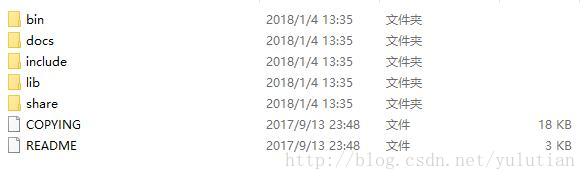
配置环境变量很简单
新增系统环境变量:
键名:MYSQL_HOME
值为:E:\mysql-5.7.21-winx64
在path中添加%MYSQL_HOME%\bin主要注意以下几点:
- my-default.ini文件存不存在不重要,关键需要自己在根目录下新建一个my.ini文件,具体内容如下:
[mysql]
# 设置mysql客户端默认字符集
default-character-set=utf8
[mysqld]
#设置3306端口
port = 3306
# 设置mysql的安装目录
basedir=E:\mysql-5.7.21-winx64
# 允许最大连接数
max_connections=200
# 服务端使用的字符集默认为8比特编码的latin1字符集
character-set-server=utf8
# 创建新表时将使用的默认存储引擎
default-storage-engine=INNODB可以直接复制粘贴,主要修改下basedir后的路径,注意路径中为\\而非\
2. 请不要自己创建data文件夹
网上很多教程建议自己新建一个空data文件夹,再在my.ini文件中增加一句:
# 设置mysql数据库的数据的存放目录
datadir=D:\\softnew\\MYSQL\\mysql-5.7.20-winx64\\data
这样会导致服务无法启动,不要添加这一句,也不要自己新建data文件夹,由mysql自动生成data就好,具体来说:
打开**管理员**cmd命令窗口,并且进入到mysql安装目录的bin目录下。然后输入命令.\mysqld install 显示成功
再输入:.\mysqld --initialize 此时应该没有任何提示(注意是 .\mysqld)
再输入:
net start mysql 显示
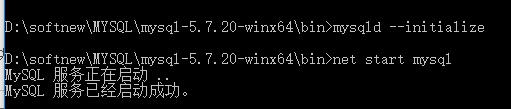
最后data文件夹里面的内容应该显示为:
